En su mayor parte, la carga y el uso diario de su iPhone se realizarán sin problemas. Sin embargo, si su iPhone comienza a apagarse aleatoriamente, o si el porcentaje de batería del dispositivo aumenta, o incluso si el dispositivo parece sobrecalentarse cuando no está bajo una carga de trabajo, puede ser mejor ejecutar un diagnóstico. Después de todo, estos síntomas son pistas de una falla inminente de la batería.
Ejecutar diagnósticos es relativamente simple de hacer y es una excelente manera de ver si es necesario reemplazar la batería. Ahora, por supuesto, cualquier tienda minorista de Apple o proveedor de servicios autorizado puede ejecutar diagnósticos por usted, pero como la mayoría de las tiendas son pocas y distantes entre sí, lo más adecuado será ejecutar los diagnósticos usted mismo. ¿Y lo mejor de todo esto? No anulará su garantía.
Instalación del software de diagnóstico

Primero tendremos que descargar batería de coco. En este caso, ejecutaremos la versión 3.4 de la batería de coco. Tenga en cuenta que la batería de coco solo funciona en máquinas macOS, por lo que si está ejecutando Windows, deberá encontrar un amigo con una Mac.
Desplácese hacia abajo en la página hasta que vea el enlace «Descargar 3.4» o un enlace similar dependiendo de cuándo y si se implementaron las actualizaciones. Además, si la versión más actual no es compatible con sus necesidades, la página web ofrecerá versiones anteriores compatibles con sistemas operativos más antiguos.
El archivo en sí, un «.zip», tiene solo 8,5 MB en el momento de escribir este artículo y no debería llevar mucho tiempo instalarlo. Una de mis características favoritas de la batería de coco es su facilidad de uso y su ligereza en general, lo que significa que no atascará su CPU ni usará una gran cantidad de almacenamiento en su máquina.
La aplicación CoconutBattery también le mostrará diagnósticos de batería para su Mac, lo cual es un buen extra.
Ejecutar la aplicación
Haga doble clic en el archivo que acaba de descargar para abrirlo.
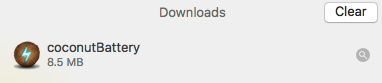
Si la aplicación no se inicia de inmediato, deberá hacer clic en «Abrir» en la ventana de advertencia que se ve aquí.
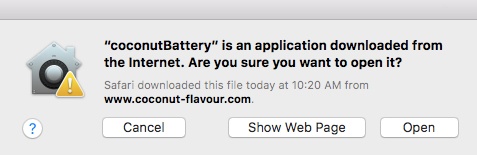
Una vez abierto, es mejor permitir que la batería de coco busque actualizaciones automáticamente. De esta manera, cuando se introduzcan nuevas funciones (mejorando la precisión y agregando funciones perspicaces), podrá participar.
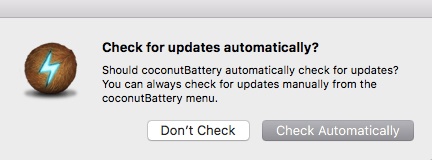
Visualización de datos
Con la batería de coco ahora abierta, se le presentarán estadísticas sobre su Mac que está ejecutando la aplicación y estadísticas sobre la batería de la Mac, si tiene una. Si su Mac no tiene batería, como Mac Pro o Mac Mini, solo verá estadísticas básicas sobre la máquina.
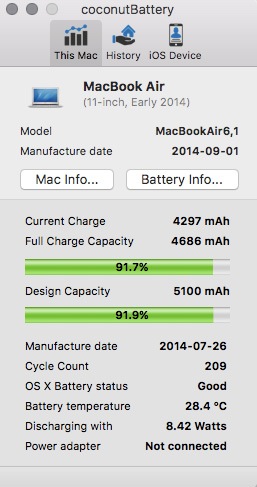
Para ver estadísticas sobre su dispositivo iOS, seleccione «Dispositivo iOS» en la barra de menú.
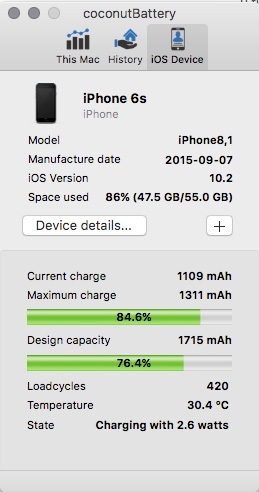
Todos los detalles de la batería se mostrarán en la parte inferior de la pantalla. Para obtener más detalles del dispositivo, como la antigüedad, el número de serie y el procesador, puede seleccionar «Detalles del dispositivo».
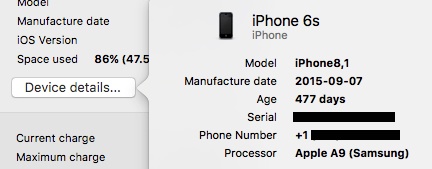
Descifrando datos
¡¿Entonces, qué significa todo ésto?! Es bastante sencillo, en realidad.
Capacidad de carga – La potencia se muestra en miliamperios hora o mAh. En el caso de mi 6s, fue diseñado para almacenar 1715 mAh de energía, pero con el uso se deterioró a una carga máxima de 1311 mAh, o 76,4 %. Este tipo de deterioro se espera de un dispositivo de su edad, que tiene 477 días, pero si el máximo de su dispositivo es significativamente menor que la capacidad de diseño, puede ser mejor llevar su dispositivo para que le cambien la batería.
Ciclos de carga y uso – Un ciclo de carga es una descarga completa seguida de una carga completa, o de 0% a 100%. Entonces, si tiene una carga del 50 % y la carga al 100 %, luego use el dispositivo hasta que la carga esté al 50 %, ha completado un ciclo de carga. De media. puede pasar unos 1000 ciclos de carga antes de que la capacidad de la batería se reduzca significativamente a la capacidad de diseño. Si sus ciclos de carga son significativamente menores que el promedio de 1000 antes del deterioro, y la capacidad máxima es mucho menor que la capacidad de diseño, una vez más, es posible que desee llevar su dispositivo a reparar.
Conclusión
Si la batería se ve en forma de barco, probablemente lo sea. Si no, haga una cita en Genius Bar y hágalo revisar. Como descargo de responsabilidad, siempre visite a un proveedor de servicios autorizado de Apple para cualquier reparación de hardware, ya que acudir a un tercero anulará la garantía.
Para cualquier reemplazo de batería en una tienda Apple, un especialista ejecutará una aplicación similar a la batería de coco antes de continuar con la reparación para verificar el problema.
Si aún ve que su carga se está agotando significativamente más rápido de lo que debería, es posible que desee monitorear su uso y conservar energía.
